海康威视培训材料
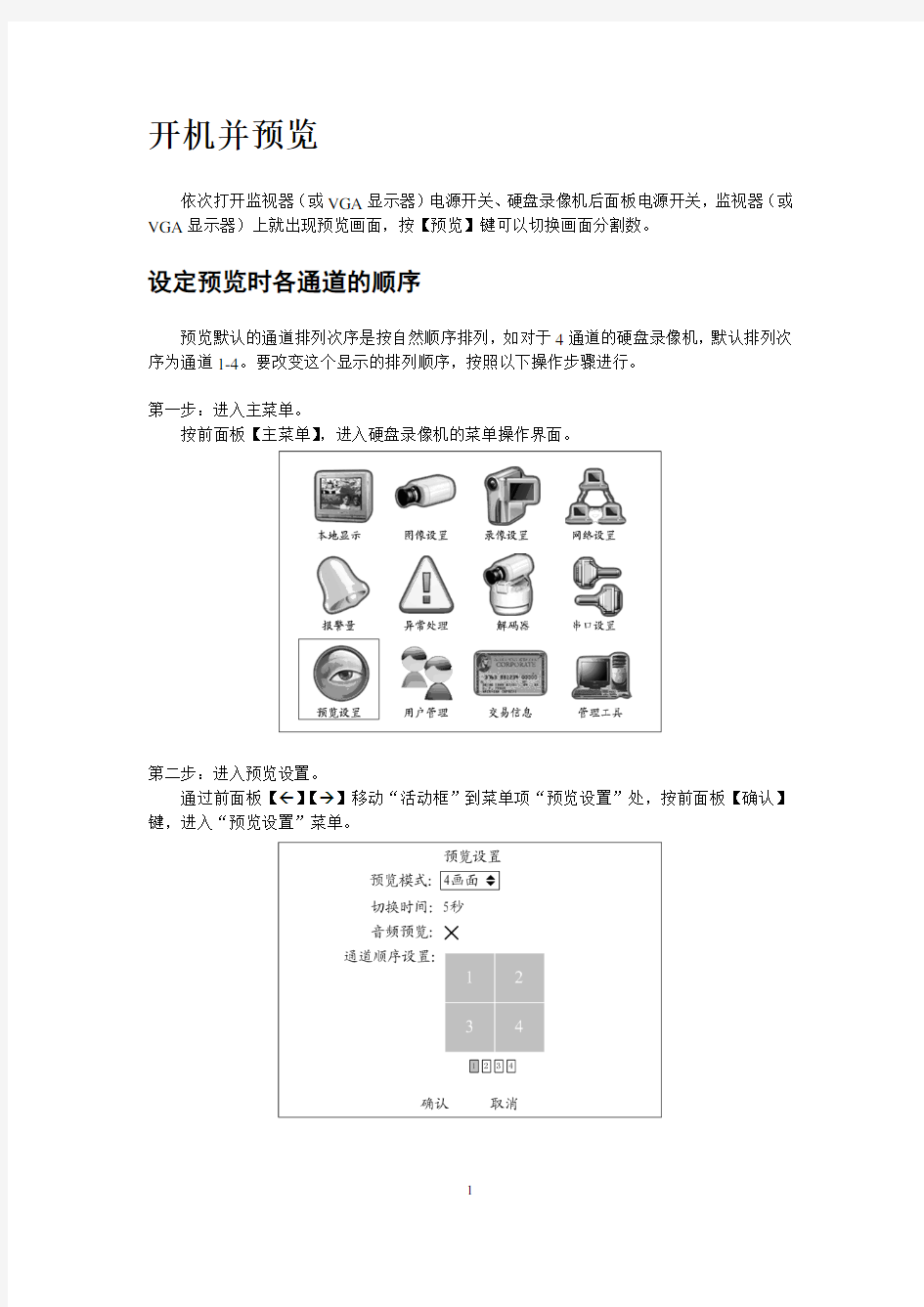
- 1、下载文档前请自行甄别文档内容的完整性,平台不提供额外的编辑、内容补充、找答案等附加服务。
- 2、"仅部分预览"的文档,不可在线预览部分如存在完整性等问题,可反馈申请退款(可完整预览的文档不适用该条件!)。
- 3、如文档侵犯您的权益,请联系客服反馈,我们会尽快为您处理(人工客服工作时间:9:00-18:30)。
开机并预览
依次打开监视器(或VGA显示器)电源开关、硬盘录像机后面板电源开关,监视器(或VGA显示器)上就出现预览画面,按【预览】键可以切换画面分割数。
设定预览时各通道的顺序
预览默认的通道排列次序是按自然顺序排列,如对于4通道的硬盘录像机,默认排列次序为通道1-4。要改变这个显示的排列顺序,按照以下操作步骤进行。
第一步:进入主菜单。
按前面板【主菜单】,进入硬盘录像机的菜单操作界面。
第二步:进入预览设置。
通过前面板【Å】【Æ】移动“活动框”到菜单项“预览设置”处,按前面板【确认】键,进入“预览设置”菜单。
第三步:通道顺序设置。
在“预览模式”中,通过【È】【Ç】键选择画面显示数量,为便于设置,选择与硬盘录像机通道数一致,如4路机选“4画面”,16路机选“16画面”。
“切换时间”定义轮巡时的画面自动切换周期,可以选择的切换周期有5秒、10秒、20秒、30秒、1分钟、2分钟、5分钟,也可以选择不切换,通过【Å】【Æ】键将光标定位在“切换时间”选项上(默认“不切换”),通过【È】【Ç】键选择时间。
如果需要音频预览,通过【Å】【Æ】键将光标定位在“音频预览”选项上(默认“×”),通过按【编辑】键将其切换到状态“9”。
通过【Å】【Æ】键将光标定位在“通道顺序设置”的第一个显示位置上(默认为“1”),如果要改变它,如需要在这个位置上显示通道4的画面,只需通过面板直接输入“4”就可以了(输入“0”表示不显示),这时,4和1位置交换;以此类推,可以设定所有通道的显示位置。
第四步:保存修改与设置的信息。
您可以通过【Æ】【Å】键将“活动框”移到“确认”处,然后按【确认】键,保存输入的信息并返回到主菜单。
如果放弃这次修改,您可以通过【Æ】【Å】键将光标移到“取消”处,然后按【确认】键;或者直接按前面板的【退出】键;这样,修改的信息不保存并返回到主菜单。
按前面板的【预览】键可以直接返回到预览状态。
修改时间,调整OSD显示方式及显示位置
第一步:进入主菜单。
按前面板【主菜单】,进入硬盘录像机的菜单操作界面。
第二步:进入“本地显示”。
“活动框”在菜单项“本地显示”处,按前面板【确认】键,进入“本地显示”菜单。
第三步:修改日期或时间。
通过【Æ】【Å】键移动光标到需要修改的“日期”或“时间”选项处,通过前面板的信息键,直接输入正确的日期、时间,校时完成后通过【Æ】键移动光标到“确认”处,按前面板的【确认】键,保存设置信息并返回到主菜单。
第四步:进入“图像处理”。
在主菜单中通过【Æ】【Å】键移动“活动框”到“图像设置”处,按前面板【确认】键,进入“图像设置”菜单。
第五步:设定OSD不显示“星期”(如果不需要改动,直接进入下一步)
通过【È】【Ç】键选择通道号,通过【Æ】【Å】键移动光标到“显示星期”选项处,按前面板【编辑】键将标志“9”切换到“×”。通过【Æ】【Å】键移动光标到“确认”处,按前面板的【确认】键。
第六步:调整OSD的显示位置(如果不需要调整OSD的显示位置,直接进入下一步)。
通过【Æ】【Å】键移动光标到“OSD”选项最右侧的“设定”处,按【确认】键进入OSD显示位置设定画面,通过面板方向键即【Ç】【È】【Æ】【Å】键可以将OSD移动到需要的目标位置,确定位置后,按前面板【确认】键(如果按【退出】键,则这个移动步骤无效),调整完成并返回到“图像设置”菜单。
第七步:复制OSD设置信息到其他通道(如果不需要复制,直接进入下一步)。
通过【Æ】【Å】键移动光标到“复制该设置到”选项处,通过【Ç】【È】键选择复制到哪个目标通道(或全部),然后通过【Æ】键移动光标到“复制”,按【确认】键就完成了复制。
第八步:保存设置信息。
通过【Æ】【Å】键移动光标到“确认”处,按前面板【确认】键,所有设置信息被保存并生效,同时返回到主菜单。
如果放弃这次修改,您可以通过【Æ】【Å】键将光标移到“取消”处,然后按【确认】键,或者直接按前面板的【退出】键,这样,修改的信息不保存并返回到主菜单。
修改LOGO(通道名称)内容,调整LOGO的显示位置
第一步:进入主菜单。
按前面板【主菜单】,进入硬盘录像机的菜单操作界面。
第二步:进入“图像设置”。
通过前面板【Å】【Æ】移动“活动框”到菜单项“图像设置”处,按前面板【确认】键,进入“图像设置”菜单。
第三步:输入通道名称。
在“选择通道”选项中通过【È】【Ç】键选择通道号,用【Æ】键移动光标到“Channel 01”处,按【编辑】键,这时第一个字符(C)处有一个闪烁的光标,表明可以修改这个通道号的名称了,通过【Æ】【Å】键可以移动这个光标从而确定输入的位置。
左下角显示的是可以输入的信息类型,包括数字(0-9)、大写字符(A-Z)、小写字符(a-z)、符号(空格、句号、逗号、问号、感叹号、冒号)、区位(区位中文),这些类型的切换通过面板的【输入法】按钮来实现。您可以根据需要输入新的通道名称,其允许的长度是16位字符,也就是8个汉字。
输入完成后,按前面板的【确认】键,输入有效;按【退出】键,输入无效。
第四步:设定LOGO显示的位置(如果不调整位置,直接进入下一步)。
通过【Æ】【Å】键将“活动框”移到“通道名称”右侧的“×”处,通过【编辑】键将其切换到“9”状态,通过【Æ】键移动“活动框”到“设定”处,按【确认】键进入LOGO设定画面,通过面板的方向键即【Ç】【È】【Æ】【Å】键可以将LOGO移动到需要的目标位置,位置设定后,按前面板【确认】键(如果按【退出】键,则这个移动步骤无效)。
第五步:保存修改与设置的信息。
通过【Æ】【Å】键将光标移到“确认”处,按前面板【确认】键,使设置或输入的信息生效并返回到主菜单。
如果放弃这次修改,通过【Æ】【Å】键将光标移到“取消”处,按前面板【确认】键;或者直接按前面板的【退出】键;这样,修改的信息不保存并返回到主菜单。
按前面板【预览】键可以直接切换到预览状态。
